
Sleutelopslag
Informatie over sleutelopslag
In de sleutelopslag van uw BlackBerry®-toestel kunt u de volgende items opslaan. Wilt u deze items in de sleutelopslag openen,
voer dan een wachtwoord voor de sleutelopslag in.
• Persoonlijke certificaten (combinaties van certificaten en persoonlijke sleutels)
• Certificaten die u downloadt met behulp van het synchronisatieprogramma van BlackBerry® Desktop Software
• Certificaten die u downloadt van een server waarop LDAP of DSML is ingeschakeld
• Certificaten die u downloadt van een profiel van een certificeringsinstantie
• Certificaten die u importeert van uw toestel of een mediakaart
• Certificaten die u toevoegt uit een bericht
• Hoofdcertificaten die zijn opgenomen in BlackBerry Desktop Software
• Persoonlijke PGP®-sleutels (combinaties van openbare en persoonlijke sleutels)
• Openbare PGP-sleutels die u downloadt van een server waarop LDAP is ingeschakeld
• Openbare PGP-sleutels die u importeert van uw toestel of een mediakaart
Gebruikershandleiding
Beveiliging
285

• Openbare PGP-sleutels die u toevoegt uit een bericht
Het wachtwoord voor de sleutelopslag wijzigen
1. Klik in het beginscherm of in een map op het pictogram Opties.
2. Klik op Beveiliging > Geavanceerde beveiligingsinstellingen > Sleutelopslag.
3. Druk op de toets
> Wachtwoord sleutelopslag wijzigen.
Het sleutelopslagwachtwoord synchroniseren met het toestelwachtwoord
Als u het sleutelopslagwachtwoord synchroniseert met het wachtwoord van uw BlackBerry®-toestel, wordt het
sleutelopslagwachtwoord automatisch bijgewerkt als u het toestelwachtwoord wijzigt.
1. Klik in het beginscherm of in een map op het pictogram Opties.
2. Klik op Beveiliging > Geavanceerde beveiligingsinstellingen > Sleutelopslag.
3. Wijzig het veld Toestelwachtwoord gebruiken als wachtwoord voor sleutelopslag in Ja.
4. Druk op de toets
> Opslaan.
Wijzigen wanneer uw toestel het wachtwoord van de sleutelopslag
verwijdert
1. Klik in het beginscherm of in een map op het pictogram Opties.
2. Klik op Beveiliging > Geavanceerde beveiligingsinstellingen > Sleutelopslag.
3. Wijzig het veld Time-out voor wachtwoord sleutelopslag.
4. Druk op de toets
> Opslaan.
Om de persoonlijke sleutels te kunnen gebruiken nadat uw BlackBerry®-toestel het wachtwoord voor de sleutelopslag heeft
verwijderd, dient u uw wachtwoord voor de sleutelopslag in te voeren.
Contactpersonen automatisch toevoegen aan de toepassing voor
contactpersonen als u items aan de sleutelopslag toevoegt
1. Klik in het beginscherm of in een map op het pictogram Opties.
2. Klik op Beveiliging > Geavanceerde beveiligingsinstellingen > Sleutelopslag.
3. Schakel het selectievakje Certificaat-e-mail toevoegen aan contactpersonen in.
4. Druk op de toets
> Opslaan.
De service wijzigen waarmee uw toestel certificaten downloadt
Afhankelijk van uw organisatie kunt u mogelijk de service die uw BlackBerry®-toestel gebruikt om certificaten te downloaden,
niet wijzigen. Neem voor meer informatie contact op met uw beheerder.
1. Klik in het beginscherm of in een map op het pictogram Opties.
2. Klik op Beveiliging > Geavanceerde beveiligingsinstellingen > Sleutelopslag.
Gebruikershandleiding
Beveiliging
286
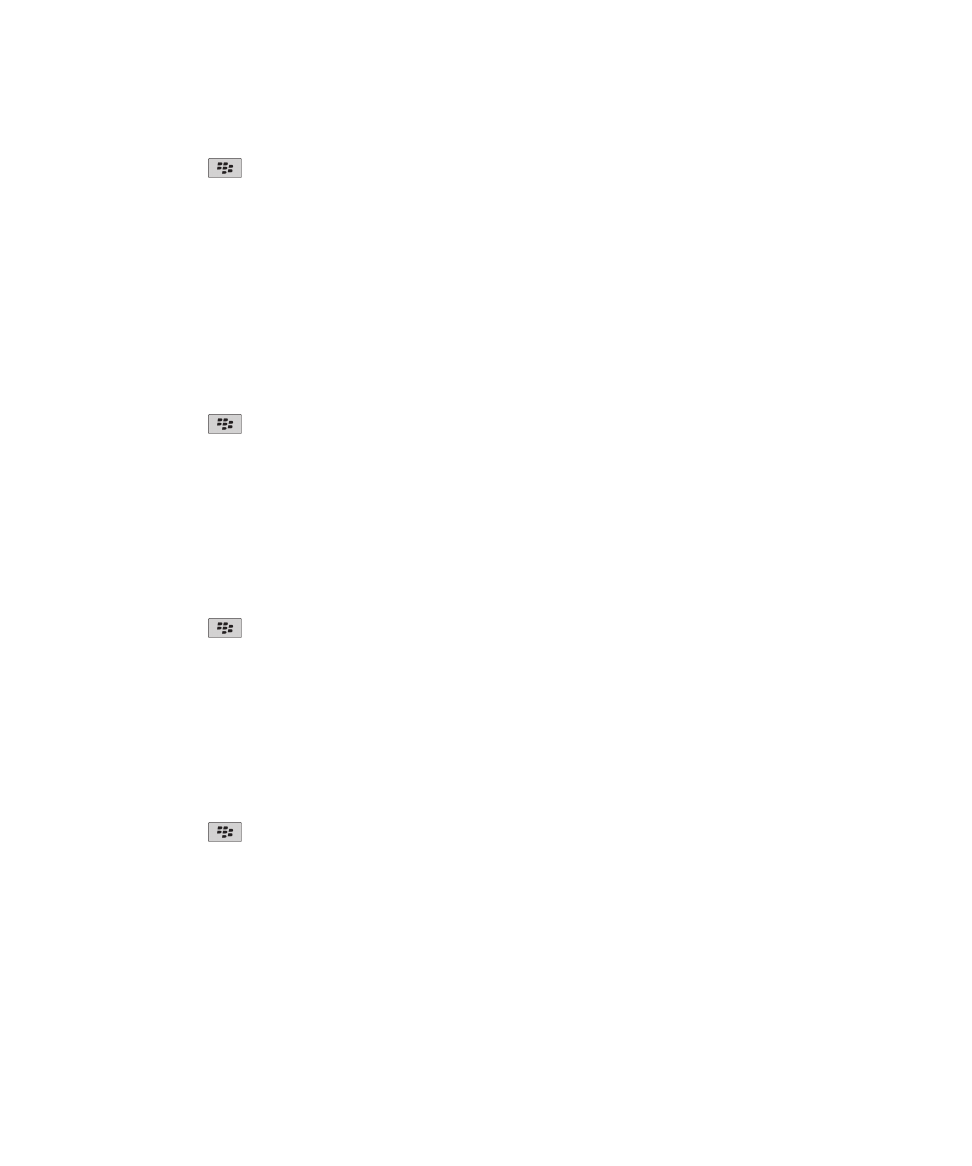
3. Wijzig het veld Certificaatservice.
4. Druk op de toets
> Opslaan.
Automatische back-up en automatisch herstel van sleutelopslag
uitschakelen
Van de items in de sleutelopslag op uw BlackBerry®-toestel wordt standaard een back-up gemaakt en deze gegevens worden
standaard hersteld wanneer u een back-up maakt van uw toestelgegevens of deze herstelt. Als u om veiligheidsredenen geen
back-up van uw persoonlijke sleutel wilt maken op uw computer of u geen persoonlijke sleutel wilt herstellen vanaf uw
computer, kunt u het automatisch maken van back-ups en herstellen van sleutelopslaggegevens uitschakelen.
1. Klik in het beginscherm of in een map op het pictogram Opties.
2. Klik op Beveiliging > Geavanceerde beveiligingsinstellingen > Sleutelopslag.
3. Schakel het selectievakje Back-up maken/herstellen van sleutelopslag uit.
4. Druk op de toets
> Opslaan.
Als u de automatische back-up en het automatische herstel van gegevens uit de sleutelopslag wilt inschakelen, schakelt u het
selectievakje Back-up maken/herstellen van sleutelopslag in.
De vernieuwingssnelheid voor CRL's wijzigen
1. Klik in het beginscherm of in een map op het pictogram Opties.
2. Klik op Beveiliging > Geavanceerde beveiligingsinstellingen > Sleutelopslag.
3. Wijzig in het gedeelte Certificaatstatus het veld Verloopt na.
4. Druk op de toets
> Opslaan.
Uw BlackBerry®-toestel downloadt automatisch een nieuwe intrekkingsstatus wanneer uw toestel een item in de sleutelopslag
gebruikt met een status die ouder is dan de tijdlimiet die u hebt ingesteld.
CRL's van niet-geverifieerde certificaatservers weigeren
1. Klik in het beginscherm of in een map op het pictogram Opties.
2. Klik op Beveiliging > Geavanceerde beveiligingsinstellingen > Sleutelopslag.
3. Schakel het selectievakje Niet-geverifieerde CRL's accepteren uit.
4. Druk op de toets
> Opslaan.
Door uw BlackBerry®-toestel worden CRL's geweigerd van CRL-servers die niet door de BlackBerry® MDS Connection Service
kunnen worden geverifieerd.